Apricity OS 秉持 Simple 的原則,系統安裝完預設是不會有其他額外輸入法存在,因此必須了解如何自行安裝中文輸入法。介紹如何在 Apricity OS 中安裝 Linux 常見的 fcitx 輸入法框架、經典的新酷音注音輸入法以及可能碰上的問題。

安裝 fcitx
fcitx 綽號為「小企鵝輸入法」,相較於另一款常見 Linux 下的 ibus 輸入法引擎,我個人比較習慣使用 fcitx。新酷音輸入法 (chewing) 是 Linux 下知名的中文注音輸入法,不同的是,chewing 需要仰賴 fcitx、ibus 等輸入法軟體才能使用。
需要安裝的項目有三項:
-
fcitx-im : 此為 fcitx 的本體,fcitx-im 會安裝所有需要使用到的附加套件,包含 fcitx、 fcitx-gtk2、fcitx-gtk3 等。
-
fcitx-configtool : 這是 fcitx 的設定工具套件,要安裝此套件才能啟動 Fcitx 圖型化介面設定工具。
-
fcitx-chewing : 最重要的部分,安裝這個套件後,fcitx 才能支援新酷音注音輸入法。
安裝步驟很簡單,直接使用 yaourt 的套件管理工具,依序執行以下指令安裝即可: -
yaourt -Sy fcitx-im
-
yaourt -S fcitx-configtool
-
yaourt -S fcitx-chewing
完成後到所有程式裡面尋找,會看到兩個 fcitx,圖中綠色框那個是啟動 fcitx,紅色框則是圖型化介面設定工具,如果沒有安裝 fcitx-configtool,執行紅色框的程式不會有任何反應。
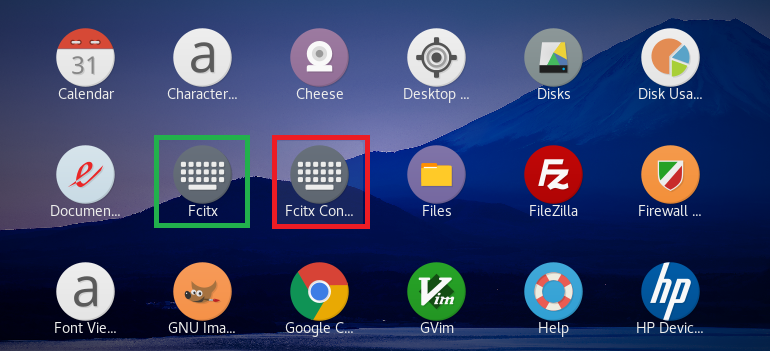
第一次安裝完成要手動執行,之後重新開機應該都會自動啟動 fcitx。
第一次安裝就失手
接著是最惱人的部分,大部分教學都會告訴大家要新增一個 ~/.xprofile 檔案,並設定三個環境變數 GTK_IM_MODULE、QT_IM_MODULE、XMODIFIERS 以確保可以啟用 fcitx,但我第一次嘗試卻不斷失敗,也試過其他可能的檔案,例如 ~/.xinitrc,仍然以失敗收場,後來仔細查閱文件說明,發現可以使用 fcitx-diagnose 指令來診斷問題所在。
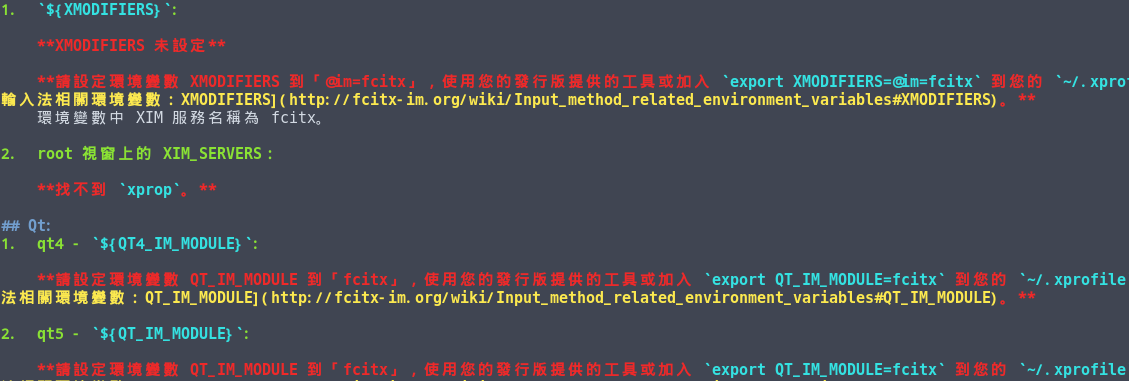
經過診斷發現,明明已於 ~/.xprofile 檔案中設定的環境變數卻顯示沒有設定,推測 ~/.xprofile 不知道是因為什麼原因而沒有在登入系統時被載入 (原諒小弟我查不出原因,懇求知情的大大能提供資訊 o(_ _)o )。
為了解決此問題,可以在 /etc/profile 檔案中最後方添加如下的環境變數設定,根據爬得的資料表示 /etc/profile 是系統下全體使用者都會影響到的,不過這系統只是在我個人電腦上使用,所以就沒關係了。
export GTK_IM_MODULE=fcitx export QT_IM_MODULE=fcitx export XMODIFIERS="@im=fcitx"
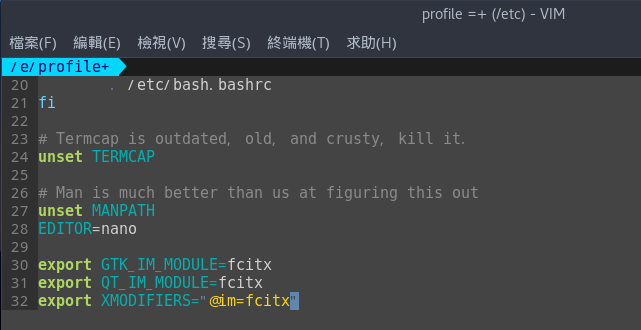
若朋友們有發現其他問題,可以在文章底下留言分享,或是參考 Arch Linux 的官方文件。
